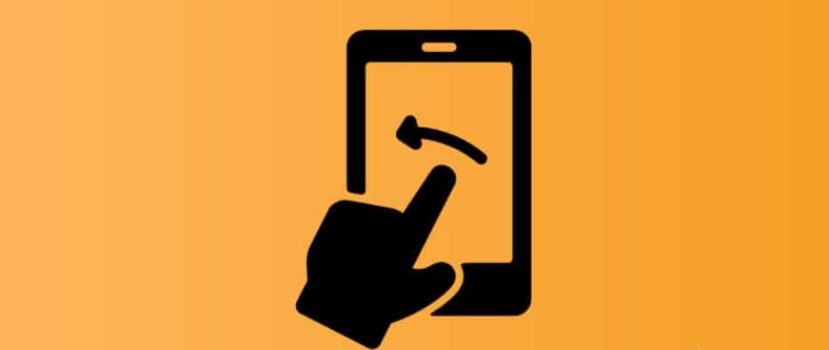MIUI operētājsistēmas izstrādātāji savā čaulā jau sen ir ieviesuši funkciju, kas ļauj bloķēt sākuma ekrāna saīsnes kustību. Dažreiz lietotāji nejauši ieslēdz rediģēšanas aizliegumu. Šajā sakarā lietotāji interesējas, kā Xiaomi viedtālruņos atspējot funkciju "Darbvirsma ir aizsargāta pret izmaiņām". Šī instrukcija palīdzēs risināt šo problēmu.
Kā izskatās darbvirsmas aizsardzības režīms?
Pirmā pazīme, ka ir ieslēgta bloķēšana, ir paziņojums "Darbvirsma ir aizsargāta pret izmaiņām", kad mēģināt pārvietot ikonas uz citu vietu. To pašu var redzēt, ja mēģināt pievienot jaunu logrīku. Arī logrīku izmēra maiņa nedarbosies. Aktivizējot aizsargāto režīmu, varat tikai dzēst īsceļus. Visas pārējās funkcionalitātes nebūs pieejamas.
Tas pats paziņojums tiks parādīts lietotājam, ja viņš mēģinās pārvietot ikonu no galvenās izvēlnes uz kādu no palaišanas lapas.
Aizsardzības atspējošana
Ja lietojumprogrammu ikonas darbvirsmā nepārvietojas, ir nepieciešams atspējot aizsardzību. To var izdarīt 2 vietās sistēmā.
Ekrāna iestatījumi
Lai izmantotu pirmo metodi, ir jāatver visas sākuma ekrāna lapas ar tukšu vietu, kurai pieskarieties. Varat mēģināt pieskarties stingri starp ikonām, taču tas nebūs viegli, ja ir blīvs vietu tīkls.
Jums būs jāpieskarieties vietai un vienu sekundi turiet pirkstu uz tās. Pēc tam sistēma pāries iestatīšanas režīmā. Apakšējā labajā stūrī redzēsiet ikonu ar zobratiņu, kurai jāpieskarieties.
Nākamajā logā ar iestatījumiem tiks iekļauts ieslēgts postenis "Aizsargāt pret izmaiņām". Pirms tā esošajam pārslēdzējam jābūt pārslēgtam izslēgtā stāvoklī. Pēc tam noklikšķiniet uz pogas "Iziet". Iestatījums tiks automātiski aizvērts, un saīsnes pārvietošanas ierobežojumi tiks pilnībā noņemti.
Sistēmas iestatījumi
Ja lietojumprogrammas no darbvirsmas Xiaomi nekādā veidā netiek noņemtas, varat mēģināt atslēgt bloķēšanu tieši no sistēmas iestatījumiem. Tur var nokļūt no vairākām vietām.
- Pavelciet paziņojumu aizkaru uz leju; augšējā labajā stūrī būs ikona ar zobratu vai zīmuli. Tas viss ir atkarīgs no sistēmā izmantotās tēmas un papildu papildinājumiem. Tie var slēpt piekļuvi ierīču iestatījumiem no aizkara.
- Atrodiet līdzīgu saīsni lietojumprogrammu izvēlnē vai galvenajā palaidēja ekrānā.
Pēc tālruņa iestatījumu atvēršanas jāievada apakšizvēlne "Darbvirsma". Tajā atrodas punkts "Aizsargāt no izmaiņām". To izslēdzot, varat atbrīvoties no darbvirsmas aizsardzības pret izmaiņām. Ierīce nav jāpārstartē. Iestatījumi stāsies spēkā uzreiz pēc deaktivizēšanas.
Izslēdzot sākuma ekrāna ikonu stāvokļa maiņas bloķēšanu, varat gan novērst nespēju to rediģēt un aizpildīt, gan atgriezt iespēju mainīt palaišanas režģi, lai paplašinātu palaišanas ierīces ietilpību.
Lai iespējotu režīmu, ir jāveic pretēja darbība. Ja šis iestatījums ir ieslēgts, palaišanas programmas brīvajā lapā tiks pievienoti īsceļi ar lietojumprogrammām no pakalpojuma Google Play. Aizliegums tos neietekmē. Lai atspējotu automātisko sākuma lapas aizpildīšanu, lietotņu veikala iestatījumos ir jāizslēdz automātiskā saīsņu pievienošana.
Secinājums
Bloķēšanas funkcija būs ļoti noderīga, ja tālruni izmanto bērni. Vai arī, ja lietotājs vēlas, lai viedtālruņa ekrāns visu laiku būtu statisks neatkarīgi no instalētajām lietojumprogrammām.